- چگونه با گوشی سامسونگ اسکرین شات بگیرم؟
- چگونه با تبلت سامسونگ اسکرین شات بگیرم؟
- اسکرین شات های گرفته شده در گوشی سامسونگ کجا ذخیره می شوند؟
- چگونه با گوشی a12 اسکرین شات بگیرم؟
بیشتر بخوانید : گوشی a15 رونمایی شد
اگر نمی دانید چگونه با گوشی و تبلت سامسونگ خود اسکرین شات بگیرید نگران نباشید. با توجه به پرتکرار بودن سوالات بالا توسط کاربران، تصمیم گرفتیم با آموزش نحوه گرفتن اسکرین شات در تبلت و گوشی سامسونگ یک بار برای همیشه این مشکل را حل کنیم.
بیشتر بخوانید : تاریخ رونمایی گوشی s24
اسکرین شات در گوشی سامسونگ چیست؟
اسکرین شات یک تصویر دیجیتالی است و این امکان را به شما می دهد که دقیقا همان چیزی را که روی صفحه نمایش گوشی، تبلت و کامپیوتر خود می بینید، ثبت کنید و با دیگران به اشتراک بگذارید یا بعدا به آن تصاویر ثبت شده مراجعه کنید. در واقع با استفاده از قابلیت اسکرین شات می توانید عکس یا نوشته ی مورد نظر را در گوشی و تبلت سامسونگ خود ذخیره کنید بدون اینکه تغییری در کیفیت عکس مورد نظر ایجاد شود.
بیشتر بخوانید : قیمت گوشی s21 fe در نمایندگی سامسونگ
آسان ترین روش اسکرین شات در گوشی سامسونگ چیست؟
برای گرفتن اسکرین شات در گوشی سامسونگ چندین روش وجود دارد که یکی از این روش ها، رایج ترین و آسان ترین روش اسکرین شات در گوشی های سامسونگ می باشد.
در این روش برای گرفتن اسکرین شات کافیست دکمه ی پاور(خاموش کردن) و دکمه ی کم کردن صدا را به صورت همزمان فشار دهید تا تصویر از صفحه نمایش گوشی سامسونگ ثبت شود. روش اسکرین شات با دکمه ی پاور و ولوم در تمام گوشی های سامسونگ انجام پذیر است.
بیشتر بخوانید : مشخصات گوشی S23 Ultra
اسکرین شات گوشی سامسونگ A23
اسکرین شات گوشی سامسونگ a23، یکی از سوالات متداول کاربران می باشد. در واقع گوشی a23،یکی از گوشی های سامسونگ 2022 است، به همین علت بسیاری از کاربران پس از خرید a23، نحوه ی گرفتن اسکرین شات با این گوشی را نمی دانند.تمامی روش هایی که در این مقاله، برای گرفتن اسکرین شات به شما آموزش می دهیم،قابل اجرا در گوشی a23 سامسونگ نیز می باشد.
چگونه بدون دکمه در گوشی سامسونگ اسکرین شات بگیریم ؟
طبق نظر سنجی های انجام شده از کاربران در نمایندگی سامسونگ تهران، اسکرین شات با دست محبوب ترین روش اسکرین شات با گوشی سامسونگ می باشد و بعد از آن اسکرین شات با دستیار صوتی گوشی و منوی دستیار در رتبه های بعدی قرار گرفته اند. با اینکه اسکرین شات با دکمه ی پاور و ولوم صدا یک روش رایج می باشد اما عده ی کمی از آن استفاده می کنند. در ادامه روش های اسکرین شات بدون دکمه را آموزش می دهیم.
تنظیمات اسکرین شات سامسونگ
در همه ی گوشی های سامسونگ به صورت پیش فرض اسکرین شات فعال می باشد و با انجام چند روش ساده می توانید از صفحه گوشی سامسونگ عکس بگیرید.با استفاده از دکمه، دست، منوی دستیار، دستیار صوتی و نوار Edge می توانید از محتوای مورد نظر خود عکس بگیرید. در ادامه ی مطلب به آموزش آن ها می پردازیم.
نحوه گرفتن عکس از صفحه گوشی سامسونگ
چگونه در گوشی سامسونگ اسکرین شات بگیریم؟در در اکثر گوشی های هوشمند اندرویدی اسکرین شات گرفتن با یک روش رایج که معمولاً فشردن همزمان دو دکمه است انجام می شود، اما روش های دیگری نیز برای گرفتن اسکرین شات وجود دارند که در میان کاربران محبوب هستند. در ادامه تمامی روش های اسکرین شات با گوشی سامسونگ را توضیح می دهیم.
بیشتر بخوانید : گوشی a24 سامسونگ
1.نحوه گرفتن اسکرین شات با دکمه در گوشی سامسونگ :
در مطالب بالا به این روش از اسکرین شات گوشی سامسونگ اشاره کردیم. این روش در تمامی گوشی های سامسونگ یکسان است و با فشار همزمان دکمه ی پاور و کم کردن صدا می توانید به راحتی از صفحه ی گوشی سامسونگ خود عکس بگیرید.
2. نحوه گرفتن اسکرین شات با دست در گوشی سامسونگ :
بیشتر بخوانید :جدیدترین گوشی های سامسونگ
چگونه با کشیدن دست روی صفحه گوشی اسکرین شات بگیریم؟ممکن است دیده باشید بعضی از کاربران فقط با کشیدن دست بر روی صفحه نمایش گوشی از آن عکس (اسکرین شات) می گیرند. اسکرین شات با کف دست یکی از روش های محبوب و آسان می باشد. برای گرفتن اسکرین شات با دست در گوشی سامسونگ کافیست مراحل زیر را به ترتیب انجام دهید.
- وارد Settings (تنظیمات) شوید. روی آیکون چرخ دنده در منو یا نوار اعلانات ضربه بزنید.
- روی گزینه Advanced Features (ویژگی های پیشرفته) ضربه بزنید.
- گزینه ی Motions and Gestures (حرکات و اشاره ها) را انتخاب کنید.
- اکنون گزینه Palm Swipe to capture (عکس از صفحه با حرکت دست) را فعال کنید. کافیست نوار لغزان روبروی آن را بکشید.
- اکنون می توانید با کشیدن دست بر روی صفحه نمایش اسکرین شات بگیرید.
3.نحوه گرفتن اسکرین شات با منوی دستیار (Assistant Menu)در گوشی سامسونگ:
یکی دیگر از روش های گرفتن اسکرین شات در گوشی سامسونگ استفاده از منوی دستیار می باشد. با انجام مراحل زیر می توانید به آسانی با کمک منوی دستیار از صفحه ی گوشی اسکرین شات بگیرید.
- ابتدا به قسمت تنظیمات (settings )گوشی سامسونگ خود مراجعه کرده و گزینه Accessibility را لمس کنید.
- سپس در صفحه نمایش داده شده گزینه ی Interaction and dexterity را انتخاب کنید.
- در مرحله ی آخر و برای نمایش منوی دستیار گزینه ی Assistant menu را فعال (one)کنید.
- کنار نمایشگر گوشی سامسونگ شما منو دستیار اضافه شده است که با لمس کردن آن گزینه ی Screenshot را مشاهده می کنید که با ضربه زدن روی آن می توانید از صفحه ی مورد نظر عکس بگیرید.
4.نحوه گرفتن اسکرین شات با دستیار صوتی (Google Assistant)در گوشی سامسونگ :
روش دیگر اسکرین شات گوشی سامسونگ، استفاده از Google Assistant (دستیار صوتی) می باشد.برای اینکار کافیست دکمه ی هوم خود را نگه دارید و با گفتن عبارت Take Screenshot از صفحه ی گوشی خود اسکرین شات بگیرید.
اگر دستیار صوتی گوگل در گوشی سامسونگ شما فعال نبود مراحل زیر را انجام دهید و Google Assistant خود را فعال کنید.
- ابتدا وارد تنظیمات (Settings) گوشی سامسونگ خود شوید.
- وارد قسمت General شوید.
- در قسمت General گزینه ی Google Assistant را مشاهده می کنید که می توانید آن را فعال کنید.
- دستیار صوتی گوگل شما آماده است و با نگه داشتن دکمه ی home می توانید از آن استفاده کنید.
5.نحوه گرفتن اسکرین شات با Smart select edge در گوشی سامسونگ
یکی از روش های اسکرین شات گرفتن در گوشی سامسونگ، استفاده از پنل Smart select edge است. نوار Edge به صورت پیش فرض در سمت راست صفحه نمایش گوشی سامسونگ شما قرار گرفته و برای دیدن آن کافیست نوار را بکشید.در این نوار گزینه ی Rectangle وجود دارد. روی این گزینه ضربه زده و از محتوای خود به راحتی اسکرین شات بگیرید.اگر در نوار Edge گزینه ی Rectangle نبود، با انجام مراحل زیر می توانید آن را فعال کرده و به راحتی اسکرین شات بگیرید.
- ابتدا وارد Settings گوشی سامسونگ خود شوید.
- در منوی settings بر روی گزینه ی Display کلیک کرده و سپس گزینه ی Edge Panels را انتخاب کنید.
- در این قسمت بر روی گزینه ی Panels ضربه بزنید. صفحه ای برای شما باز می شود.
- در قسمت بالا گزینه ی Smart Select را انتخاب کنید.
- حالا به Home گوشی برگردید و دوباره نوار را بکشید.حالا می توانید گزینه ی Rectangle را ببینید. اگر دوباره نوار قبلی را دیدید آن را به طرف راست بکشید و تا نوار جدید اضافه شده را ببینید.
اسکرین شات گرفته شده در گوشی سامسونگ کجا ذخیره می شود؟
یکی از سوالات پرتکراری که توسط کاربران در سایت های مختلف کامنت می شود و یا از تیم نمایندگی سامسونگ پرسیده می شود این است که اسکرین شات گرفته شده در گوشی سامسونگ در کدام قسمت ذخیره می شود؟ تمامی اسکرین شات ها همانند عکس هایی که با دوربین گوشی گرفته می شوند به گالری منتقل شده و در پوشه ی Screenshot ذخیره می شوند و می توانید مانند عکس های گالری آن ها را ادیت کرده و یا حتی برش (Crop) دهید.
اسکرین شات با گوشی های سری a سامسونگ
تمامی روش های گفته شده در مطالب بالا برای گوشی های میان رده ی سامسونگ (سری a سامسونگ) نیز انجام می شود و فرقی نمی کند گوشی a12 سامسونگ داشته باشید یا گوشی a73، در هر صورت با یکی از روش های ذکر شده می توانید به راحتی از صفحه ی گوشی خود اسکرین شات بگیرید.
اسکرین شات گوشی سامسونگ A13
همانطور که در مطلب قبلی گفتیم،تمامی روش های ذکر شده برای اسکرین شات گوشی سامسونگ، نه تنها برای گوشی a13 یا a23 قابل اجرا هستند بلکه قابل اجرا در همه ی گوشی های سری A سامسونگ نیز می باشند.
آموزش تغییر محل ذخیره اسکرین شات در سامسونگ
یکی از اصلی ترین سوالات کاربران در رابطه با اسکرین شات گوشی سامسونگ این است چگونه می توان محل ذخیره سازی اسکرین شات گوشی سامسونگ رو تغییر داد که در ادامه به شما عزیزان توضیح داده شده :
- دوربین گوشی خود را باز کنید، برای این کار، در گوشی خود آیکون دوربین، انتخاب نمایید.
- برای رفتن به بخش تنظیمات روی آیکون چرخ دنده انتخاب نمایید.
- به سمت پایین صفحه اسکرول کرده و گزینه Storage location یا محل ذخیره سازی را انتخاب نمایید.
در فهرست باز شده SD card یا کارت حافظه را انتخاب نمایید.
نحوه اسکرین شات گرفتن از گلکسی A12
سامسونگ به روش های مختلفی برای اسکرین شات گرفتن از A12 اشاره کرده است. مسلما روش های سنتی اسکرین شات گرفتن از a12 از محبوبیت بیشتری در بین کاربران این گوشی میان رده سامسونگ برخوردارند. در روش سنتی می توانید با فشار دادن همزمان کلیدهای ولوم پایین و پاور، اسکرین شات بگیرید. البته روش های دیگر نیز برای اسکرین شات گرفتن از a12 وجود دارد مانند:
روش سنتی اسکرین شات a12 با استفاده از کلیدها
در این روش، باید به صورت همزمان دکمه های پاور و ولوم پایین را فشار دهید. وقتی کلیدهای پاور و ولوم پایین را رها کردید ابتدا صفحه، سفید می شود، سپس یک نوار در پایین صفحه نمایش داده می شود که گزینه هایی را برای ویرایش اسکرین شات گوشی سامسونگ a12 در اختیار شما قرار داده است.
نحوه اسکرین شات a12 با کف دست
برای فعال کردن اسکرین شات گوشی a12 سامسونگ با کف دست، ابتدا وارد قسمت تنظیمات گوشی سامسونگ شده سپس وارد Advanced Features و Motion and Gestures شوید و در نهایت گزینه Palm swipe را فعال کنید.
وقتی Palm swipe را با ضربه انگشت، فعال کردید می توانید انگشت خود را بر روی صفحه بکشید و اسکرین شات بگیرید.
اسکرین شات a12 با استفاده از گوگل اسیستنت
تقریبا تمام گوشی های سامسونگ از دستیار صوتی Google Assistant برخوردار شده اند. برای استفاده از این ویژگی، کافیست از یک فرمان صوتی ساده مانند Google ,take a screenshot استفاده کنید و از صفحه مورد نظرتان در آ12، اسکرین شات بگیرید.
نحوه اسکرین شات a12 با استفاده از Accessibility
برای ورود و دسترسی به منوی Accessibility گوشی a12 سامسونگ، ابتدا وارد قسمت Setting گوشی سامسونگ شده و سپس وارد Accessibility و Installed Services شوید. در اینجا گزینهMenu Accessibility نمایش داده می شود. اکنون کافیست این گزینه را فعال کنید.
وقتی دو انگشت را از سمت پایین به بالای صفحه میکشید گزینه اسکرین شات برای شما نمایش داده می شود.
چرا نمی توانم با گوشی سامسونگ اسکرین شات بگیرم؟
اگر با مشکل نگرفتن اسکرین شات در گوشی سامسونگ روبه رو شده اید و علت این موضوع را نمی دانید احتمالا برخی از تنظیمات گوشی سامسونگ شما دچار مشکل شده است.برای حل کردن این مشکل می توانید با تیم پشتیبانی نمایندگی سامسونگ در تهران تماس گرفته و با مشاوره و راهنمایی آن ها مشکل گوشی خود را حل کنید.
شماره تلفن شعب نمایندگی سامسونگ
در ادامه برای شما عزیزان شماره نمایندگی سامسونگ را جهت سهولت ارتباط با کارشناسان سامسونگ قرار داده شده است
شعبه۱: ۸۸۶۹۷۰۲۰ سعادت آباد
شعبه۲: ۲۶۷۵۲۵۰۰ هروی-وفامنش
شعبه۳: ۸۸۶۴۱۷۰۷ میدان ونک برج نگار

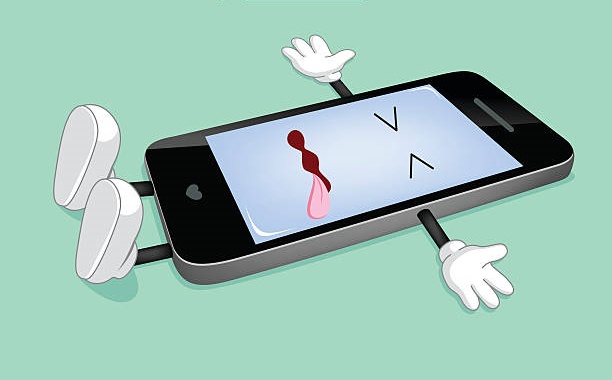


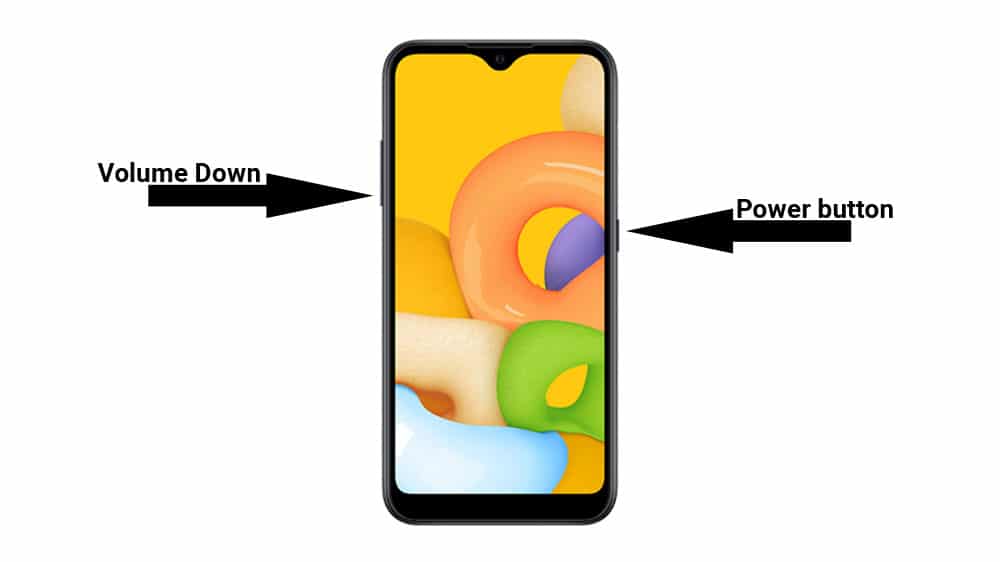
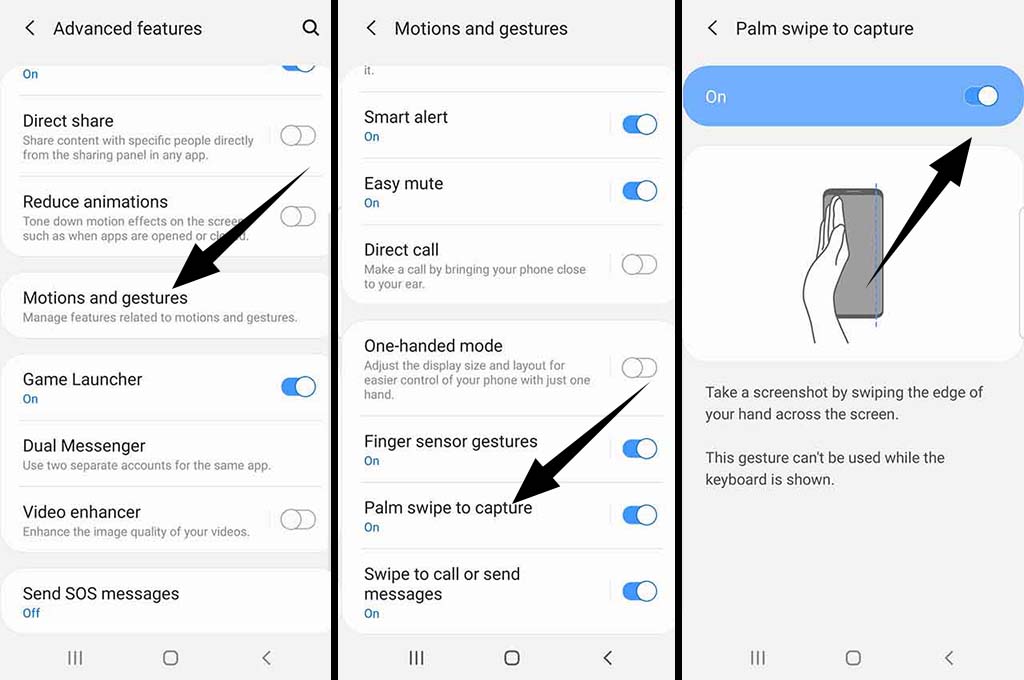
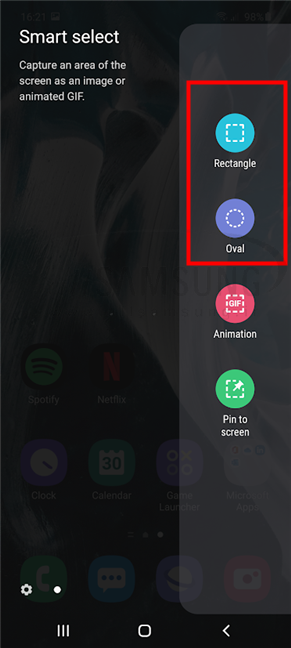
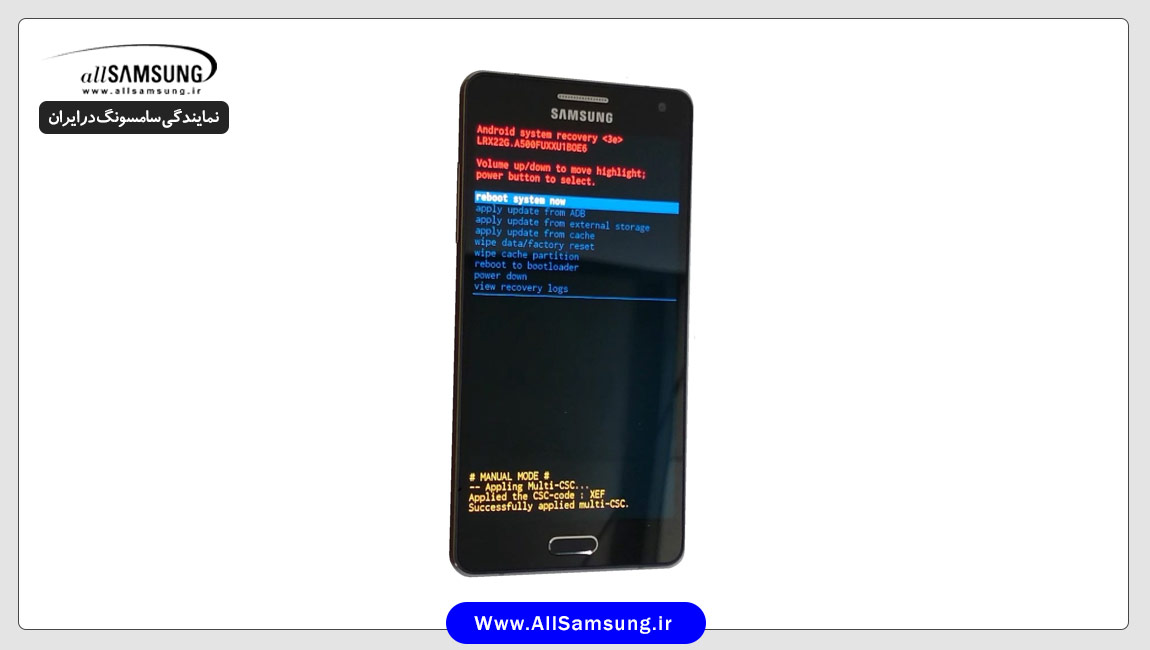
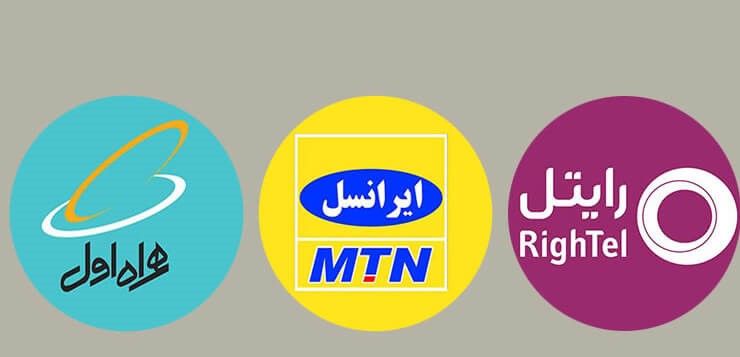
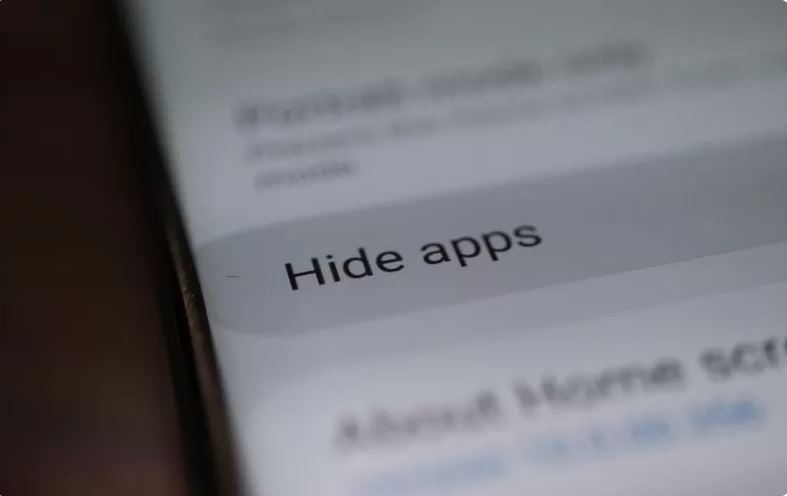
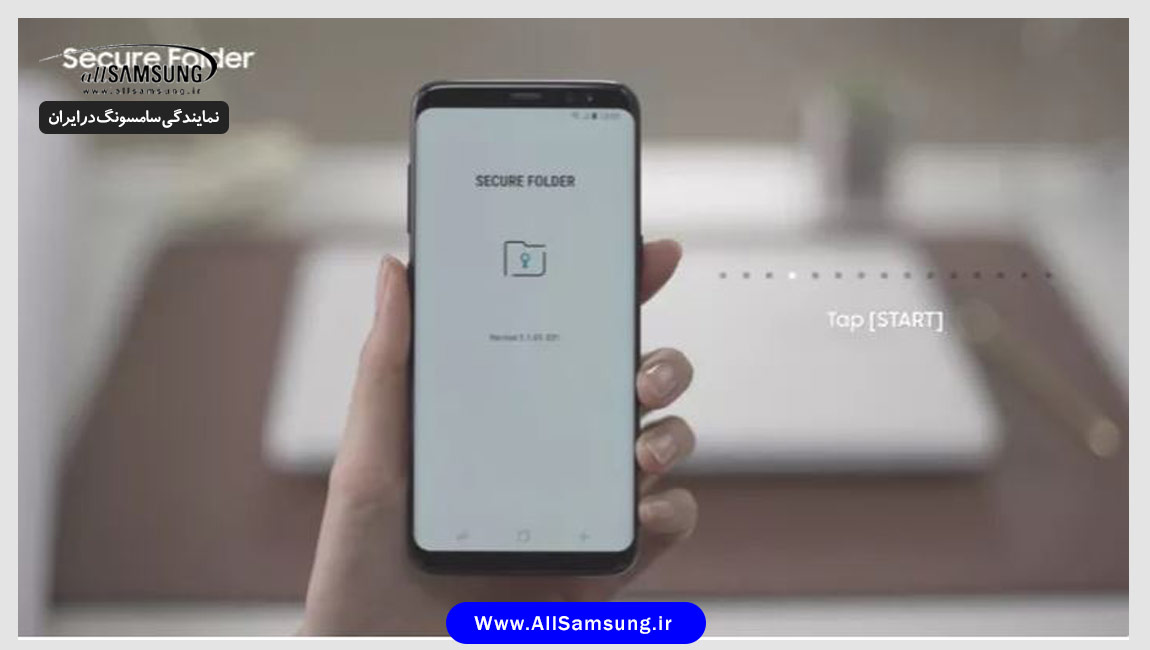
پس برای همین هی حافظم پر شده بود دیگه الان خالیش کردم
عالی بود خیلی لازم بود اسکرین شات آموزش خلاصه و مفید بود دلگرم و موفق باشید. باز هم ادامه بدید یا علی
عشق منی.همینکه زحمت میکشید خودش یه دنیا ارزش داره واقعا.
مرسی
ببخشید من قبلا اسکرین شات میگرفتم،همونموقع یک پیش نمایش قابل ادیت از عکس گرفته شده نمایش میداد ولی الآن این گزینه رو ندارم
سلام ممنونم از آموزش بسیار مفیدتون درباره اسکرین شات
عالی بود
همیشه یا درست نمیشد عکس گرفت یا توی عکس. ولوم میفتاد و یا میرفت روی گزینه خاموش و….
واقعا مرسی. راحت شدم
سلام بسیار ممنونم از راهنماییهای بسیار مفیدتون
مشکل اسکرین شات رو با edge حل کردم بسیار جذاب بود